Consultez également la section Ajout de superpositions d'images statiques.
Présentation
Vous pouvez utiliser la fonctionnalité de superposition dynamique (animations graphiques) pour superposer une image animée à la vidéo dans un canal Cloud Playout. La superposition dynamique est basée sur une ressource graphique animée HTML5.
Mise en
-
Pour configurer la superposition dynamique, activez l'option lors de la création d'une chaîne Cloud Playout. Vous pouvez activer cette option uniquement lorsqu'un canal est à l'état BROUILLON:
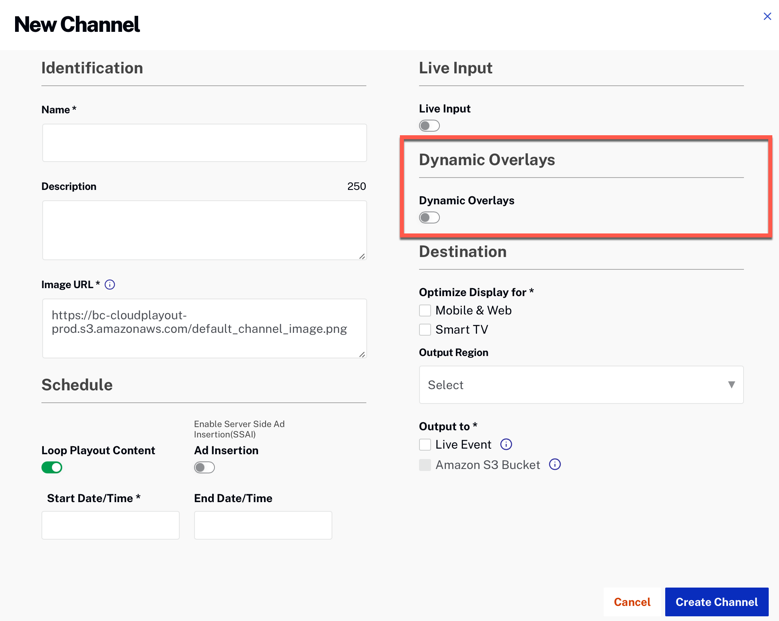
Activer les superpositions dynamiques -
Ensuite, vous choisissez un système de création HTML5. Utilisez ce système de création pour préparer une ressource HTML5, et vous devez continuellement la publier dans un emplacement en dehors de Cloud Playout.
- Il peut s'agir de n'importe quel système de création HTML5 qui utilise des techniques de rendu standard basées sur un navigateur.
- Il peut utiliser toutes les balises HTML5 à l'exception de la vidéo et de l'audio.
- Publiez la ressource de superposition dynamique sur une URL source accessible via une adresse IP publique. Les actifs protégés par des informations d'identification ne sont pas acceptés.
- N'oubliez pas que l'URL doit être valide, accessible et doit renvoyer un contenu HTML avec du texte/html de type contenu.
-
Ajoutez la ressource de création HTML5 à votre compte à l'aide de la page Overlays:

Ajouter un actif HTML5 -
La superposition dynamique peut ensuite être associée à un canal:
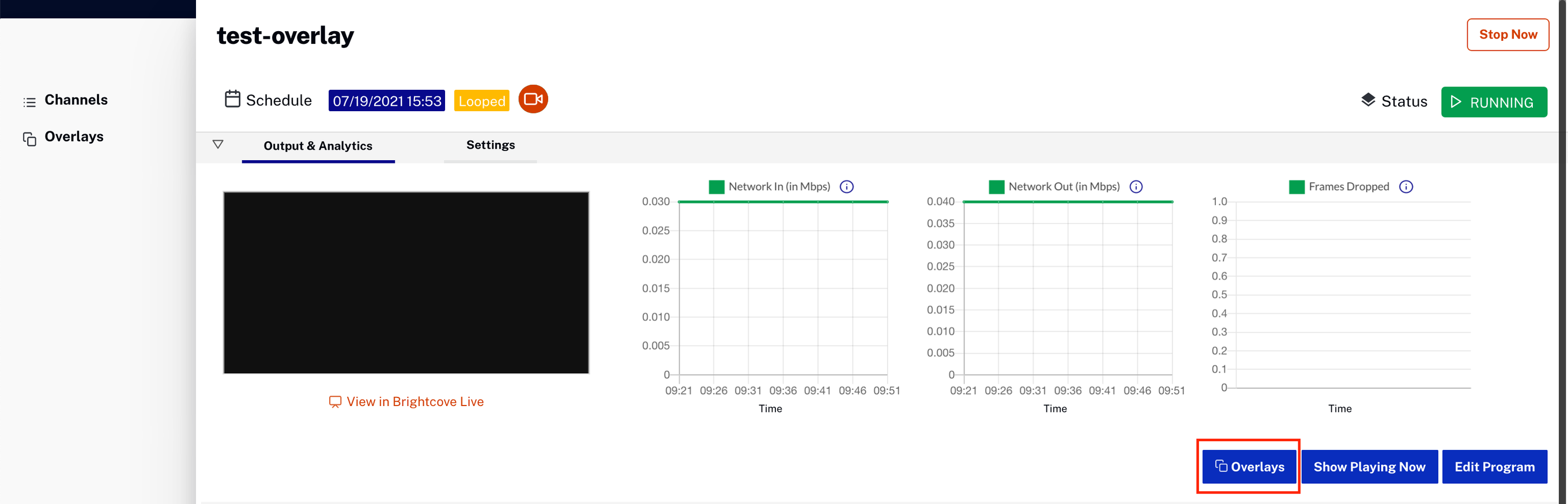
Ajouter des superpositions de canaux 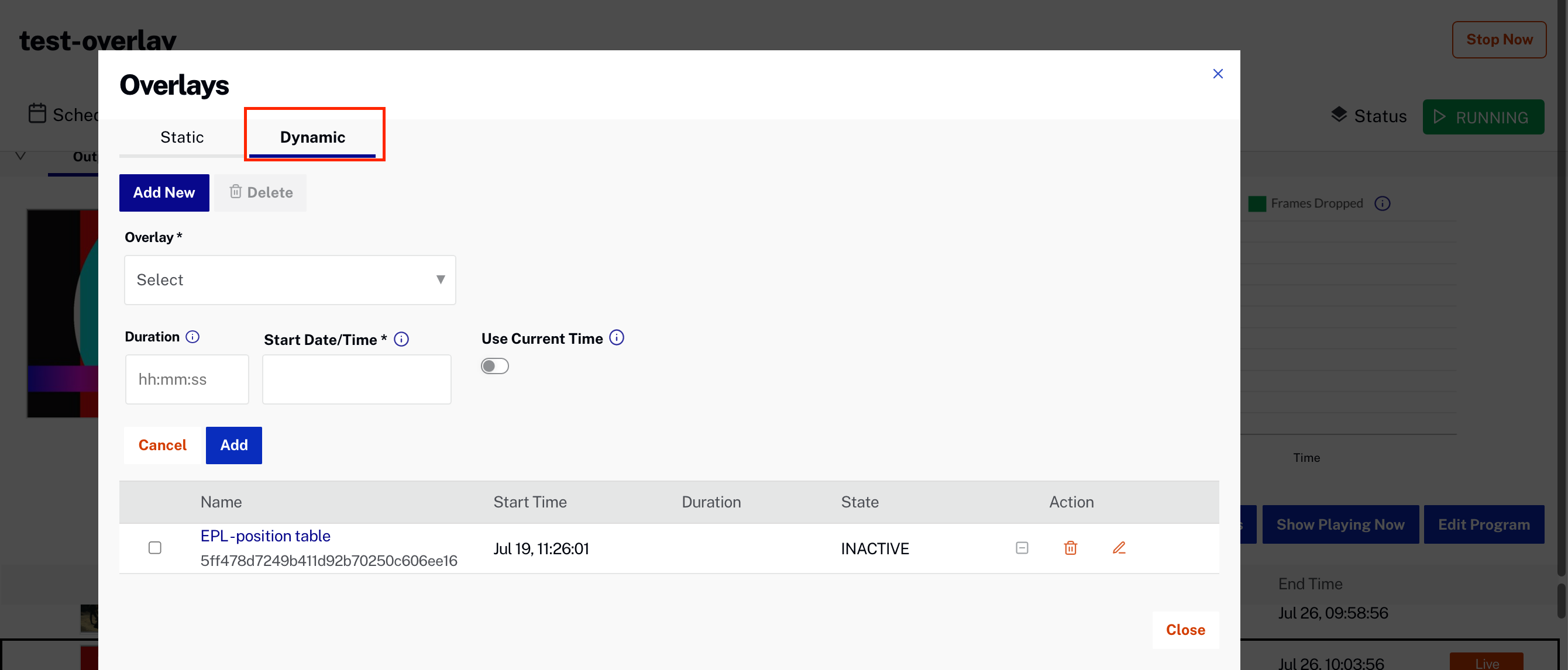
Superpositions pour canal -
Vous pouvez configurer chaque superposition dynamique avec une heure et une durée de début:
- La durée, lorsqu'elle est spécifiée, doit être d'un maximum de 24 heures. S'il est laissé vide, il est considéré comme 24*7 et la superposition continuera d'être affichée jusqu'à ce qu'elle soit désactivée.
- L'heure de début doit toujours être une heure future.
- Utilisez Heure actuelle si vous souhaitez le démarrer immédiatement. Notez que cette option n'est utile que lorsque le canal est en cours d'exécution.
Transitions étatiques
Transitions d'état pour les calendriers
- INACTIF
- Un calendrier nouvellement créé (ou)
- Un programme qui a déjà terminé l'exécution (ou)
- Une planification déjà désactivée.
- Vous pouvez modifier l'heure de début pour la ramener à l'état SCHEDULED avec la même configuration de superposition ou une configuration mise à jour.
- Supprimer: si vous n'utilisez plus cette configuration.
- Modifiez pour toute modification de configuration.
- PROGRAMMÉ
- Démarrage programmé à l'heure de début spécifiée.
- Supprimez-le si vous n'avez plus besoin de ce calendrier.
- Modifiez pour toute modification de configuration.
- ACTIF
- Un calendrier actuellement en cours.
- Désactivez-le lorsque vous devez arrêter la superposition.
- Modifiez n'importe quelle configuration sauf layer et start_time.
- La suppression n'est pas autorisée. Vous devez d'abord désactiver.
Point de lancement contextuel
Pour faciliter l'accès, si vous souhaitez que l'incrustation apparaisse pour une vidéo spécifique de la liste de lecteur, vous pouvez passer la souris sur la vidéo dans la liste de lecteur et cliquer sur l'icône Ajouter une superposition ( ), l'interface utilisateur lancera la fenêtre modale Ajouter des superpositions, avec l'heure de début et la durée de la vidéo sélectionnée.
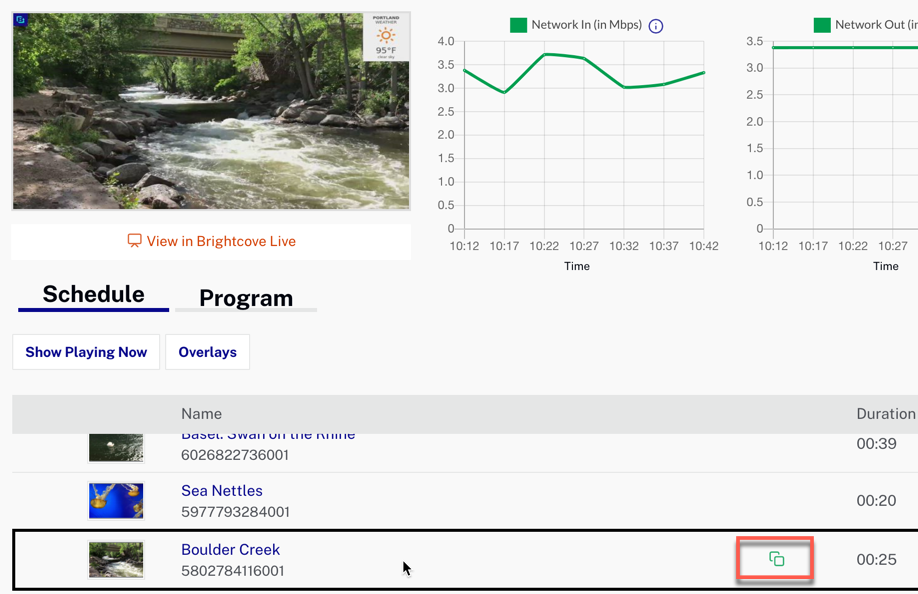
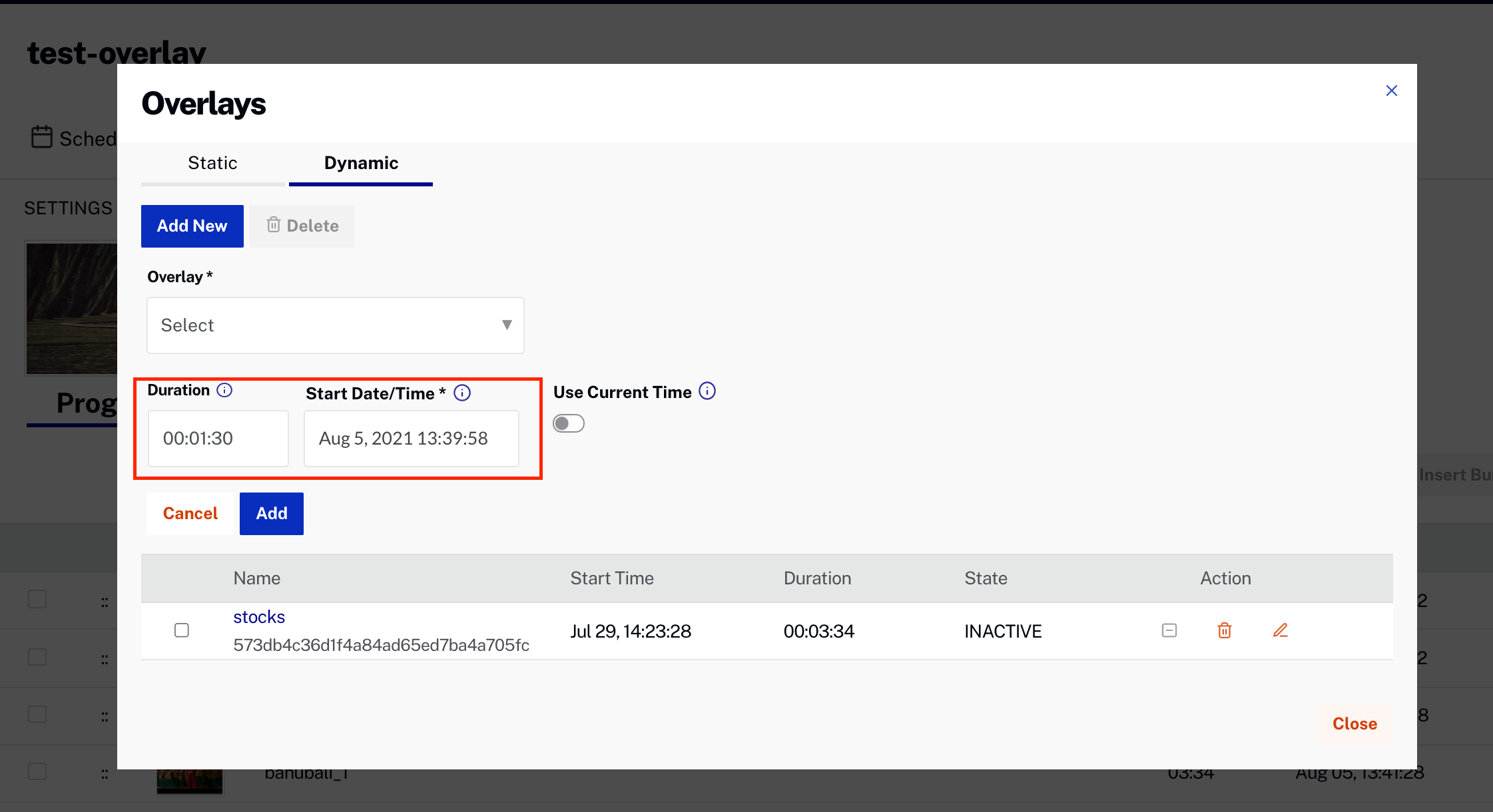
Remarques
- Cela créera un calendrier pour l'heure de début de la vidéo sélectionnée et celle-ci n'est pas attachée à la vidéo elle-même.™™ En d'autres termes, si la vidéo est réorganisée (ou) supprimée (ou) si l'heure de début est modifiée en raison de diverses modifications apportées au calendrier EPG, le calendrier de superposition restera à l'heure de début initialement prévue.
- Il est recommandé d'utiliser cette option Ajouter une superposition dans le contexte de la vidéo sur une chaîne en cours d'exécution plutôt que sur une chaîne en état DRAFT ou SCHEDULED, car la chaîne en cours d'exécution est plus précise dans le temps (alimentée par EPG) que les chaînes dans d'autres états.
- Sur une chaîne en cours d'exécution, cette option est disponible sur toutes les vidéos suivant la vidéo en cours de lecteur.
- Cette option n'est pas disponible pour les vidéos avec espace réservé aux annonces diffusées sur la chaîne SSAI.
Gestion des superpositions
- Tout Javascript créé pour interagir avec un système backend sera supprimé lors de la diffusion en continu hors de Cloud Playout.
- Les superpositions sont appliquées à la vidéo MP4 source avant l'encodage.
- Vous devez dimensionner le contenu de la superposition pour qu'il corresponde à la largeur et à la hauteur du plus grand rendu vidéo source (les sources MP4 progressives) de votre chaîne.
- Cloud Playout ne peut pas modifier la résolution du contenu de superposition pour remplir l'image (pas de mise à l'échelle supérieure), bien qu'il réduise la taille du contenu pour l'adapter à un rendu vidéo plus petit sans recadrage.

